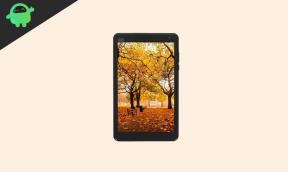So rooten Sie OnePlus Nord CE 2 Lite 5G mit Magisk ohne TWRP
Verschiedenes / / May 04, 2022
In diesem Tutorial zeigen wir Ihnen, wie Sie das OnePlus Nord CE 2 Lite mit der gepatchten Boot-Image-Datei von Magisk rooten. OnePlus Nord CE 2 Lite 5G wurde schließlich in Indien mit dem Qualcomm Snapdragon 695-Chipsatz eingeführt und läuft sofort auf Android 12. Das Gerät verfügt über eine KI-unterstützte dreifache Rückfahrkameraeinheit mit einem 64-MP-Hauptsensor und einem 5.000-mAh-Akku mit Unterstützung für 33-W-SuperVOOC-Schnellladung.
Aber diese Funktionen sind nur die Spitze des Eisbergs. Am anderen Ende wartet eine Fülle von Anpassungen auf Sie. Benötigt werden lediglich ein entsperrter Bootloader und die Administratorrechte in Form des Root. Und in diesem Leitfaden helfen wir Ihnen dabei. In diesem Tutorial können Sie Ihr OnePlus Nord CE 2 Lite-Gerät ganz einfach rooten. Da es für dieses Gerät keinen TWRP-Build gibt, verwenden wir die von Magisk gepatchte Boot-Image-Datei. Aber lassen Sie uns zuerst einige der Vorteile und Risiken eines gerooteten Geräts untersuchen.

Seiteninhalt
- Vorteile des Rootens
- Risiken mit einem gerooteten Gerät
-
So rooten Sie OnePlus Nord CE 2 Lite
- Voraussetzungen
- Downloads
- SCHRITT 1: Bootloader entsperren
- SCHRITT 2: Stock-Boot-Image-Datei über Magisk patchen
- SCHRITT 3: Flashen der gepatchten Boot-Image-Datei
Vorteile des Rootens
Sobald Sie Ihr Gerät gerootet haben, können Sie problemlos Magisk-Module, Xposed Frameworks, Substratum-Designs und eine Vielzahl anderer Mods installieren. Auf die gleiche Weise können Sie auch Änderungen an der Systempartition vornehmen, benutzerdefinierte Kernel installieren und sogar die CPU übertakten oder übertakten.
Ebenso verlangt das Rooten nach einem entsperrten Bootloader, und letzterer selbst hat einige raffinierte Vorteile. Sie könnten beispielsweise benutzerdefinierte ROMs und eine benutzerdefinierte Wiederherstellung wie TWRP installieren. Ein gerootetes Gerät birgt jedoch auch einige ungebetene Risiken. Bevor Sie also mit den Schritten zum Rooten Ihres OnePlus Nord CE 2 Lite fortfahren, machen Sie sich mit den unten aufgeführten Risiken vertraut.
Risiken mit einem gerooteten Gerät
Zunächst wird beim Rooten nach einem entsperrten Bootloader gefragt, wodurch die Garantie des Geräts möglicherweise null und nichtig wird. Außerdem könnten Apps wie Google Pay oder Pokemon Go die Arbeit verweigern. Netflix kann auch keine Videos in HD abspielen, da die L1-Zertifizierung auf L3 herabgestuft wird. Darüber hinaus wird es auch ein komplettes Geräteformat geben.
Ganz zu schweigen von der Tatsache, dass der gesamte Prozess selbst riskant ist und Sie möglicherweise mit einem Bricked- oder Boot-Loop-Gerät zurücklässt. Jetzt haben Sie also vollständiges Wissen über die Vor- und Nachteile des Rootens. Wenn Sie bereit sind, fortzufahren, finden Sie hier die Schritte zum Rooten Ihres OnePlus Nord CE 2 Lite-Geräts. Folgen.
So rooten Sie OnePlus Nord CE 2 Lite
In allgemeinen Fällen könnte man die ZIP-Datei des Magisk-Installers einfach über TWRP flashen, um das Gerät zu rooten. Da es für dieses Gerät jedoch kein funktionierendes TWRP gibt, können Sie die Installationsdatei nicht flashen. Daher verwenden wir für den gesamten Prozess die gepatchte Magisk-Boot-Image-Datei. Gehen Sie die folgenden Voraussetzungen durch und fahren Sie dann mit den Schritten fort, um Ihr OnePlus Nord CE 2 Lite-Gerät zu rooten.
Warnung
Bevor wir mit diesem Verfahren beginnen, empfehle ich Ihnen dringend, eine Sicherungskopie Ihres Gerätespeichers und aller auf Ihrem Gerät gespeicherten Dateien zu erstellen. Darüber hinaus wird empfohlen, die in diesem Beitrag genannten Schritte sehr sorgfältig zu befolgen, um dauerhafte Schäden zu vermeiden oder Ihr Gerät zu beschädigen. Wenn etwas schief geht, sind der Autor oder GetDroidTips nicht dafür verantwortlich.
Voraussetzungen
- Ein... kreieren vollständige Gerätesicherung. Das Rooten löscht zwar nicht die Gerätedaten, aber das Entsperren des Bootloaders wird es tun. Außerdem ist es immer empfehlenswert, auf der sicheren Seite zu sein.
- Aktivieren Sie USB-Debugging und OEM-Entsperrung auf Ihrem Nord 2 5G-Gerät. Ersteres wird benötigt, um ADB-Befehle auszuführen, während letzteres für den Entsperrprozess verwendet wird. Um sie zu aktivieren, gehen Sie zu Einstellungen > Über das Telefon > Tippen Sie 7 Mal auf Build-Nummer > Gehen Sie zurück zu Einstellungen > System > Erweitert > Entwickleroptionen > Aktivieren Sie den Schalter USB-Debugging und OEM-Entsperrung.

- Selbstverständlich sollte auch Ihr Gerät ausreichend aufgeladen sein.
Downloads
- Laden Sie die neueste Version von herunter Magisk Manager APK auf Ihrem Gerät. Installieren Sie es jetzt nicht, da wir den Bootloader entsperren werden, wodurch alle Daten von Ihrem Gerät gelöscht werden. Installieren Sie daher Magisk Manager APK, sobald der Entsperrvorgang abgeschlossen ist.
- Außerdem wird die Standarddatei boot.img für Ihre aktuelle Firmware benötigt.
- Stock boot.img herunterladen: Indische Variante | EU-Variante
- Herunterladen und installieren Android SDK-Plattform-Tools auf Ihrem PC. Dadurch erhalten wir die erforderlichen ADB- und Fastboot-Binärdateien.
Das sind alle erforderlichen Dateien. Sie können nun mit den Schritten zum Rooten Ihres OnePlus Nord CE 2 Lite-Geräts fortfahren. Die gesamte Anleitung wird zum leichteren Verständnis in separate Abschnitte unterteilt. Folgen.
SCHRITT 1: Bootloader entsperren
Zunächst müssen Sie den Bootloader auf Ihrem Nord 2 5G-Gerät entsperren. Die folgenden Anweisungen sollen Ihnen dabei behilflich sein. Für die detaillierten Anweisungen können Sie sich auf unseren Leitfaden beziehen So entsperren Sie den Bootloader auf jedem OnePlus-Smartphone.
Anzeige
- Verbinden Sie Ihr Gerät per USB-Kabel mit dem PC. Stellen Sie sicher, dass USB-Debugging aktiviert ist,
- Gehen Sie zum Plattform-Tools-Ordner, geben Sie CMD in die Adressleiste ein und drücken Sie die Eingabetaste. Dadurch wird die Eingabeaufforderung gestartet.

- Geben Sie nun den folgenden Befehl in das CMD-Fenster ein. Dadurch wird Ihr Gerät im Fastboot-Modus gestartet:
adb Bootloader neu starten
- Sobald Ihr Gerät mit Fastboot gestartet wurde, geben Sie den folgenden Befehl ein, um den Bootloader des Geräts zu entsperren:
fastboot oem freischalten
- Sie erhalten nun eine Bestätigungsnachricht auf Ihrem Gerät. Verwenden Sie die Lautstärketasten, um die Option zu markieren – Bootloader entsperren. Drücken Sie dann die Ein- / Aus-Taste, um Ihre Entscheidung zu bestätigen.

- Das ist es. Der Bootloader auf deinem Nord 2 5G ist jetzt entsperrt. Verwenden Sie den folgenden Befehl, um Ihr Gerät auf Android OS neu zu starten:
Fastboot-Neustart
- Sobald es hochgefahren ist, richten Sie es mit Ihrem Google-Konto ein und fahren Sie mit den nächsten Anweisungen fort, um das OnePlus Nord CE 2 Lite zu rooten.
SCHRITT 2: Stock-Boot-Image-Datei über Magisk patchen
Es ist jetzt an der Zeit, die standardmäßige boot.img-Datei Ihres Geräts über Magisk Manager zu patchen. Beachten Sie dazu die folgenden Schritte:
- Installieren Sie die Magisk Manager APK auf Ihrem Nord 2 5G-Gerät. Möglicherweise müssen Sie aktivieren Installation aus unbekannten Quellen auch.
- Übertragen Sie außerdem die Standarddatei boot.img in den internen Speicher Ihres Geräts.
- Starten Sie die Magisk Manager APK und tippen Sie auf die Schaltfläche Installieren neben der Meldung „Magisk ist nicht installiert“.
- Tippen Sie im nächsten Popup, das angezeigt wird, auf Installieren, gefolgt von Datei auswählen und patchen.

- Navigieren Sie nun zur Standarddatei boot.img und wählen Sie sie aus.
- Magisk beginnt nun mit dem Patchen der Datei, was nur wenige Sekunden dauern sollte. Sobald dies erledigt ist, sollten Sie eine „All Done“-Meldung erhalten.
- Sobald dies erledigt ist, gehen Sie zum Ordner Downloads und Sie sollten die Datei magisk_patched.img sehen.
SCHRITT 3: Flashen der gepatchten Boot-Image-Datei
Wir müssen diese magisk_patched.img-Datei nun über Fastboot-Befehle flashen. Da das Gerät über einen Dual-Slot verfügt, müssen wir zuerst den aktiven Slot überprüfen und dann diese Datei auf diesen Slot flashen. Hier sind die erforderlichen Anweisungen dafür:
- Übertragen Sie die magisk_patched.img in den Plattform-Tools-Ordner auf Ihrem PC.
- Verbinden Sie Ihr Gerät per USB-Kabel mit dem PC. Stellen Sie sicher, dass das USB-Debugging aktiviert ist.
- Öffnen Sie nun das Eingabeaufforderungsfenster im Plattform-Tools-Ordner (indem Sie CMD in die Adressleiste eingeben). Geben Sie den folgenden Befehl ein, um Ihr Gerät im Fastboot-Modus zu starten:
adb Bootloader neu starten

Quelle: OnePlus-Forum - Führen Sie den folgenden Befehl im CMD-Fenster aus, um nach dem aktuell aktiven Steckplatz zu suchen:
fastboot getvar aktueller Steckplatz
- Wenn Sie current-slot: a erhalten, verwenden Sie den folgenden Befehl:
fastboot flash boot_a magisk_patched.img
- Wenn sich andererseits herausstellt, dass die Ausgabe current-slot: b ist, ist dieser Befehl nützlich:
fastboot flash boot_b magisk_patched.img
- Sobald die gepatchte boot.img-Datei geflasht wurde, wird Ihr Gerät erfolgreich gerootet. Sie können Ihr Gerät jetzt mit dem System neu starten. Verwenden Sie entweder die Hardwaretasten oder den folgenden Befehl:
Fastboot-Neustart
- Sie könnten jetzt die Magisk Manager APK starten und der Status wird als „Magisk ist aktuell“ angezeigt.

Credits: XDA
Das ist es. Dies waren die Schritte zum Rooten des OnePlus Nord CE 2 Lite. Bis es einen funktionierenden TWRP-Build gibt, ist das Rooten über das gepatchte boot.img der einzige Ausweg. Stellen Sie einfach sicher, dass die Standarddatei boot.img Ihrer aktuell installierten Firmware entspricht. Darüber hinaus wird empfohlen, ein Backup der /persist-Partition zu erstellen, sobald Sie Ihren Nord 2 5G gerootet haben. Verwenden Sie dazu den folgenden Befehl: dd if=/dev/block/bootdevice/by-name/persist of=/sdcard/persist.img.
Anzeige
Speichern Sie dann diese persistente Datei auf Ihrem PC. Dies kann Sie vor einem defekten Fingerabdrucksensor und einer RMA bewahren, falls es Probleme mit Crossflash geben sollte regionale Builds von OOS in Kürze. Abgesehen davon, wenn Sie weitere Fragen haben, lassen Sie es uns im Kommentarbereich wissen unter. Abgerundet werden hier einige iPhone-Tipps und Tricks, PC-Tipps und Tricks, und Android-Tipps und Tricks das sollte man sich auch anschauen.